win10,小编教你怎么关闭win10自动更新
- 分类:Win10 教程 回答于: 2018年06月13日 10:02:00
怎么关闭win10的自动更新,小编觉得这是蛮多正在使用win10系统的小伙伴们想要知道的。所以小编我今天就以此来吸引一下小伙伴们的目光。接下来我就来给你们说说怎么关闭win10的自动更新。
自从win10系统发布了之后,就有小伙伴们纷纷去下载来使用,在使用了一段时间后小伙伴们的用户体验也是有好坏的。其中看到的比较多的就是我小伙伴说win10总是自动更新,这样让他们觉得很麻烦。在知道小伙伴的苦恼之后,小编就来告诉你们怎么关闭win10的自动更新。
首先,点开始菜单,然后再点设置图标。
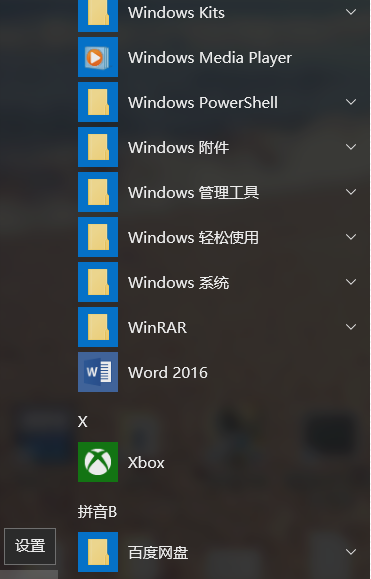
win10更新图-1
打开了设置窗口之后,然后输入“服务”,再进行搜索。
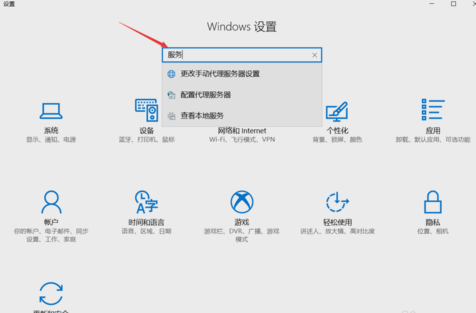
win10自动更新图-2
搜索出来之后,点击查看本地服务。
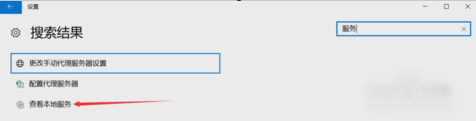
win10图-3
然后在服务列表中找到并双击“windows update”。
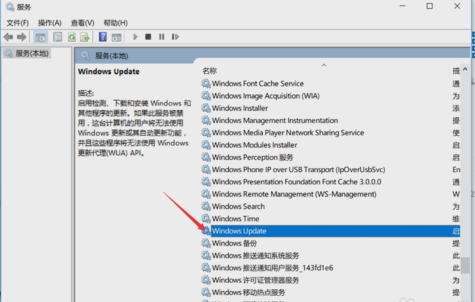
win10更新图-4
然后点击停止。
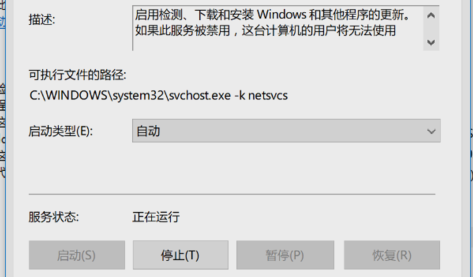
win10图-5
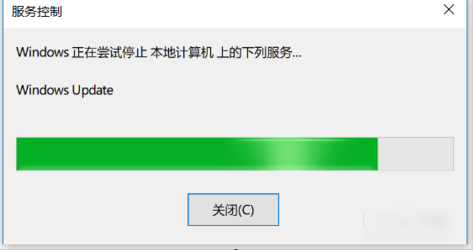
win10图-6
然后将“启动类型”选择“禁用”。
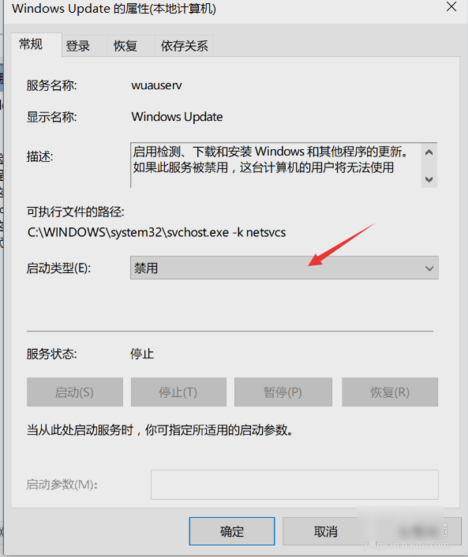
win10更新图-7
最后再点“恢复”那一栏,然后将第一次失败、第二次失败、后续失败都设置成无操作就完成了~
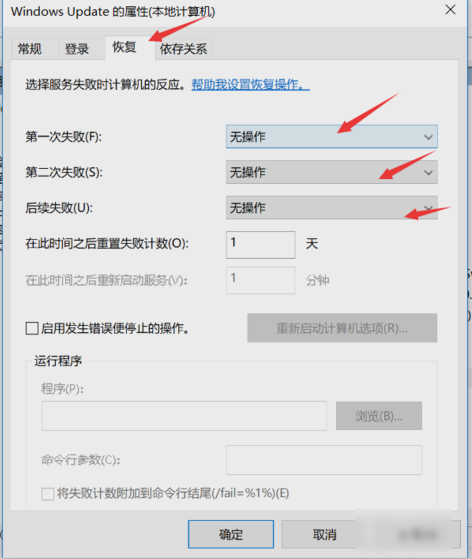
自动更新图-8
 有用
26
有用
26


 小白系统
小白系统


 1000
1000 1000
1000 1000
1000 1000
1000 1000
1000 1000
1000 1000
1000 1000
1000 1000
1000 1000
1000猜您喜欢
- 老司机教你win10关不了机怎么办..2018/12/20
- 0xC004F004,小编教你win10激活错误代..2018/04/14
- win10合上盖子再打开黑屏怎么解决..2022/01/08
- 电脑锁屏怎么设置,小编教你电脑锁屏怎..2018/10/08
- win10 1909如何更改管理员名称手动就..2020/09/21
- 处理win10如何更新升级2019/03/15
相关推荐
- Windows 10 系统出现 0xc004f074 无法..2020/07/10
- 怎么卸载win10易升2020/11/05
- win10u盘重装系统步骤和详细教程..2022/04/23
- 微软发布win10如何激活2023/01/13
- 详解原版win10下载安装操作步骤..2021/10/30
- win10x数字许可如何使用2021/01/29

















